[SOLUTION COMPLÈTE] Le dossier de correction continue de revenir en lecture seule sur le problème de Windows 10
Résumé: L'article ci-dessous montrera les meilleures solutions pour réparer le dossier qui revient en lecture seule sur le problème Windows et récupérer les données importantes nécessaires avec Récupération de données bitwar!
Table des matières
Comprendre le dossier revient toujours en lecture seule sur le problème de Windows 10
De nombreux utilisateurs de Windows ont signalé que leur dossier passera en lecture seule après la mise à niveau vers Windows 10. L'erreur en lecture seule est un attribut de dossier qui empêche les utilisateurs de lire ou de modifier le dossier sous Windows et permet à des utilisateurs spécifiques d'effectuer des modifications sur le dossier. . Par conséquent, il existe de nombreuses solutions efficaces pour résoudre le problème, mais vous devez d'abord comprendre les causes possibles de l'erreur.
Raisons possibles du problème de lecture seule
Les deux raisons les plus importantes pour lesquelles l'erreur se produit sous Windows sont répertoriées ci-dessous :
- Mise à niveau de Windows: Most users encountered the error due to upgrading Windows to the latest version, and it may cause your user account permissions to be altered.
- Autorisations de compte: Supposons que l'autorisation de votre compte d'utilisateur soit restreinte, cette erreur peut provoquer l'erreur.
Après avoir compris pourquoi le le dossier revient toujours en lecture seule sous Windows problème se produit, les utilisateurs peuvent continuer avec les deux parties des solutions ci-dessous : les solutions de base et avancées pour résoudre le problème dès que possible !
Partie 1 : Solutions de base
Solution 1 : Connectez-vous en tant qu'administrateur
Si vous aviez plusieurs comptes d'utilisateurs sur votre système informatique, vous devez vous assurer que vous êtes toujours connecté en tant qu'administrateur lorsque vous accédez à un dossier ou un fichier. Parfois, le dossier est créé via le compte administrateur ; par conséquent, il est spécifique uniquement au compte administrateur d'accéder au dossier.
Solution 2 : désactiver l'antivirus tiers
Parfois, l'erreur peut se produire en raison de l'application antivirus tierce sur votre ordinateur. L'antivirus peut détecter une menace ou des données corrompues dans le fichier, ce qui vous empêche d'accéder au dossier. Vous pouvez donc essayer de désactiver d'abord l'antivirus et redémarrer l'ordinateur pour accéder à nouveau au dossier.
Solution 3 : modifier les attributs de dossier
If the le dossier revient toujours en lecture seule sous Windows problème se produit toujours après l'exécution des solutions 1 et 2 ci-dessus, vous devrez modifier les attributs du dossier en lecture seule.
Step 1: Go to Explorateur de fichiers et recherchez le dossier en conflit.
Step 2: Right-click sur le dossier et sélectionnez le Properties option.
Step 3: Go to the General onglet et décochez la case Lecture seulement option.
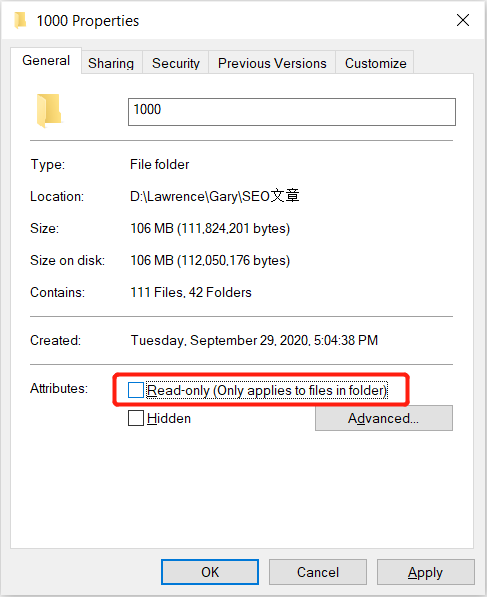
Step 4: Click D'ACCORD et continuez à ouvrir le dossier pour vérifier si l'erreur est corrigée ou non.
Before we carry on with the advanced solutions below, if you are in a hurry or scared of any data loss due to being unable to access the folder on your computer, you can recover the data first to prevent permanent data loss in the future with the best data recovery tool for Windows.
Récupérer les données du système Windows
Bitwar Data Recovery Software est le meilleur logiciel de récupération permettant aux utilisateurs de récupérer toutes les données de périphériques internes ou externes. Il prend en charge les systèmes d'exploitation Windows et Mac. Il peut aider les utilisateurs à récupérer les différents types de formats de fichiers avec le puissant outil de récupération.
Step 1: Téléchargez et installez l'outil de récupération à partir de Bitwarsoft Download Center.
Step 2: Choose the partition du dossier sur votre ordinateur et cliquez sur Suivant.

Step 3: Choisissez le préféré scan mode and continue with the Suivant button again.

Step 4: Choose the file type du dossier et appuyez sur Suivant.

Step 5: Preview les résultats de l'analyse et cliquez sur Recover to start the recovery process.

Part 2: Advanced Solutions
Solution 1 : désactiver l'accès contrôlé
Step 1: Press Wins + je bouton pour lancer Windows Settings.
Step 2: Go to Update & Security et choisissez Windows Security.
Step 3: Proceed to Virus & threat protection et choisissez Gérer les paramètres.
Step 4: Basculez le Accès contrôlé aux dossiers à off under the Accès contrôlé aux dossiers.
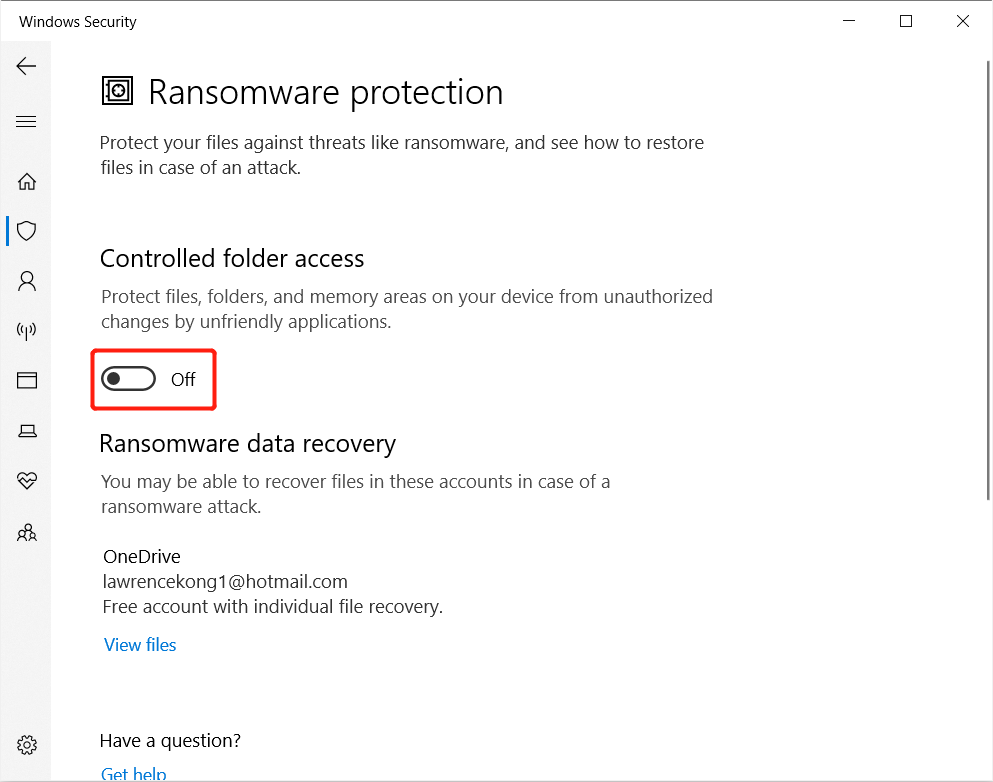
After it is switched off, restart your PC and check if the le dossier revient toujours en lecture seule sous Windows problème est résolu ou non.
Solution 2 : modifier l'attribut du dossier
Supposons que vous vous soyez connecté en tant qu'administrateur et que le dossier soit toujours en lecture seule ; vous devrez modifier l'attribut du dossier à l'aide de l'invite de commande.
Suivez donc les étapes ci-dessous pour modifier l'attribut :
Step 1: Press Wins + S to open the search menu and type in cmd.
Step 2: Launch the Command Prompt as administrator.
Step 3: Type in the command: attrib -r +s lecteur :\<path> \<foldername>
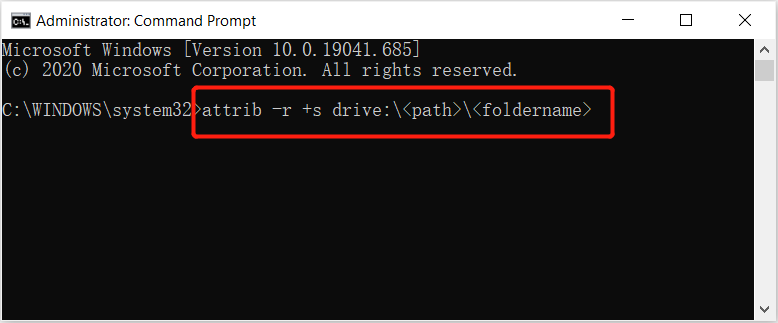
Après avoir calculé la commande ci-dessus, elle supprimera l'attribut en lecture seule du dossier et le remplacera par l'attribut système. Pourtant, parfois, certains dossiers ne fonctionnent pas correctement, même dans l'attribut système. Si tel est le cas, vous devez taper la commande : attrib -r -s lecteur :\<path> \ <foldername pour se débarrasser de l'attribut système du dossier.
Solution 3 : modifier les autorisations de lecteur
Cette partie propose deux manières différentes de résoudre le problème où vous aviez un compte d'utilisateur ou plusieurs comptes d'utilisateur sur votre système Windows. Vous pouvez donc vous référer à deux cas différents pour résoudre le problème efficacement.
Cas 1 : Un seul compte utilisateur
Step 1: Right-click le lecteur des dossiers concernés et sélectionnez Properties.
Step 2: Go to the Sécurité tab and click Advanced.
Step 3: Select Modifier les autorisations. Ensuite, choisissez le user account and click Edit.
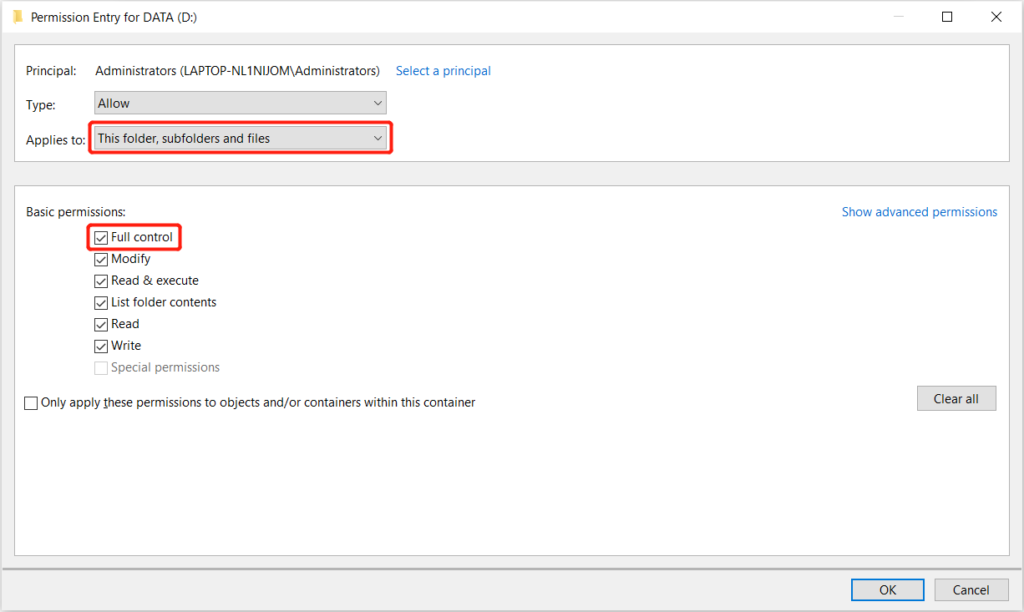
Step 5: Click D'ACCORD to finish the change.
Cas 2 : plus d'un compte utilisateur
Step 1: Proceed to the lecteur système and click the Users folder.
Step 2: Right-click dans le dossier du compte nom d'utilisateur et cliquez sur Properties.
Step 3: Choose Advanced from the Sécurité tab.
Step 4: Tap on Activer l'héritage and OK pour finir le changement.
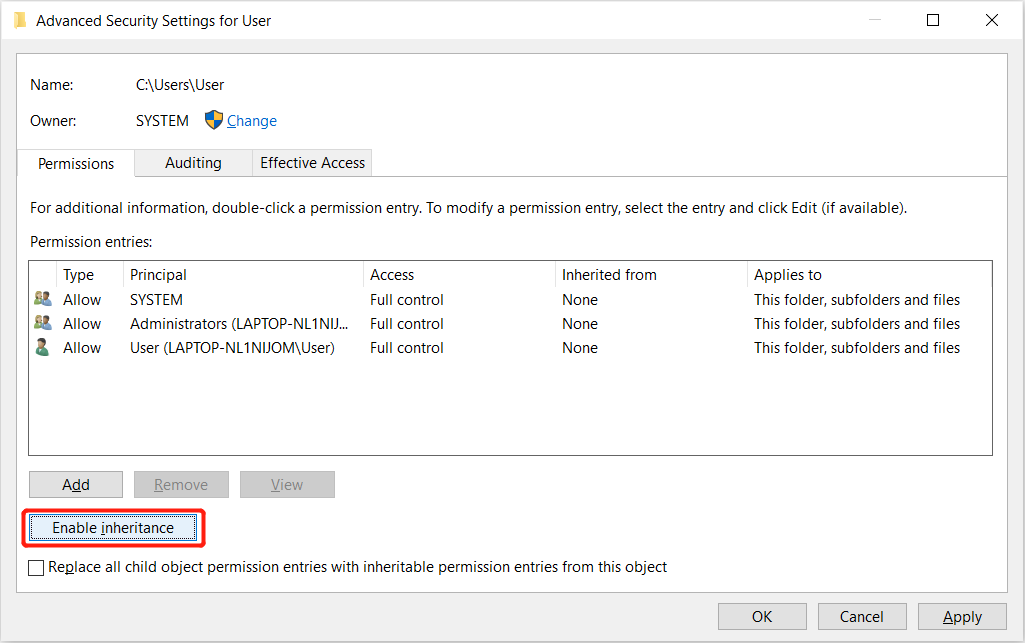
Résoudre le problème maintenant !
Il existe plusieurs façons de réparer le dossier qui revient en lecture seule sous Windows issues. Still, it is recommended for you to understand the cause of the issue and back up your data by using Bitwar Data Recovery Software. Ensuite, suivez les solutions de base et avancées efficaces ci-dessus pour résoudre le problème dès que possible !
Article précédent
[Full Recovery] How To Recover Lost Data By DISKPART Clean/Format Résumé: L'article ci-dessous montrera les meilleures solutions pour corriger le dossier qui revient en lecture seule sur un problème Windows...article suivant
6 correctifs pour Windows a récupéré d'un arrêt inattendu Résumé: L'article ci-dessous montrera les meilleures solutions pour corriger le dossier qui revient en lecture seule sur un problème Windows...
About Bitwar Data Recovery
3 Steps to get back 500+ kinds of deleted, formatted or lost documents, photos, videos, audios, archive files from various data loss scenarios.
Learn More
